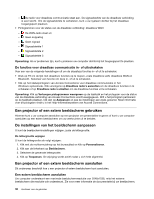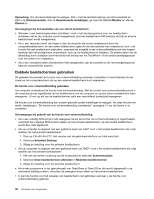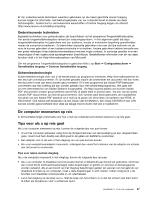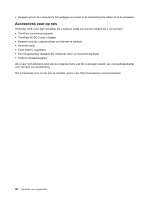Lenovo ThinkPad Edge E530 (Dutch) User Guide - Page 61
Een flash media-kaart gebruiken, De Wizard Hardware Toevoegen wordt
 |
View all Lenovo ThinkPad Edge E530 manuals
Add to My Manuals
Save this manual to your list of manuals |
Page 61 highlights
Een flash media-kaart gebruiken Uw computer is uitgerust met één sleuf van een geheugenkaartlezer. In de geheugenkaartlezersleuf kunt u de volgende vier typen kaarten kwijt: • SD-kaart (Secure Digital) • SDHC-kaart (Secure Digital High-Capacity) • Secure Digital eXtended-Capacity (SDXC)-kaart • MultiMediaCard (MMC) Opmerking: Terwijl u gegevens overbrengt van of naar een flash mediakaart, bijvoorbeeld een SD-kaart, plaats de computer dan niet in de sluimerstand of de slaapstand voordat de gegevensoverdracht voltooid is; anders kunnen uw gegevens beschadigd raken. Raadpleeg een van de volgende onderwerpen voor meer informatie over flash media-kaarten: • "Een flash media-kaart plaatsen" op pagina 43 • "Een flash media-kaart verwijderen" op pagina 43 Een flash media-kaart plaatsen Attentie: Raak altijd een geaard metalen voorwerp aan voordat u een van de volgende kaarten gaat installeren. Op die manier kunt u statische elektriciteit uit uw lichaam laten wegvloeien. Door statische elektriciteit kan de kaart beschadigd raken. • SD-kaart • SDHC-kaart • SDXC-kaart • MultiMediaCard Plaats een Flash Media-kaart als volgt in de 4-in-1 sleuf voor de geheugenkaartlezer: 1. Houd de kaart in de juiste richting. 2. Schuif de kaart stevig in de 4-in-1 sleuf voor de geheugenkaartlezer. Het kan zijn dat de kaart niet helemaal in de sleuf kan worden geschoven. Ga als volgt te werk als de flash media-kaart geen plug and play-kaart is: 1. Klik op Start ➙ Configuratiescherm ➙ Hardware en geluid ➙ Apparaatbeheer. Wanneer er wordt gevraagd om een beheerderswachtwoord of een bevestiging, typt u dat wachtwoord of geeft u die bevestiging. 2. Selecteer in het menu Actie Legacy hardware toevoegen. De Wizard Hardware Toevoegen wordt gestart. 3. Volg de aanwijzingen op het scherm. Een flash media-kaart verwijderen Ga als volgt te werk om een flash media-kaart te verwijderen: 1. Klik op Verborgen pictogrammen afbeelden op de taakbalk. 2. Klik met de rechtermuisknop op het pictogram Hardware veilig verwijderen. 3. Selecteer het corresponderende item om de kaart uit het Windows-besturingssysteem te verwijderen. 4. Druk op de kaart om deze uit de computer te verwijderen. Hoofdstuk 2. De computer gebruiken 43